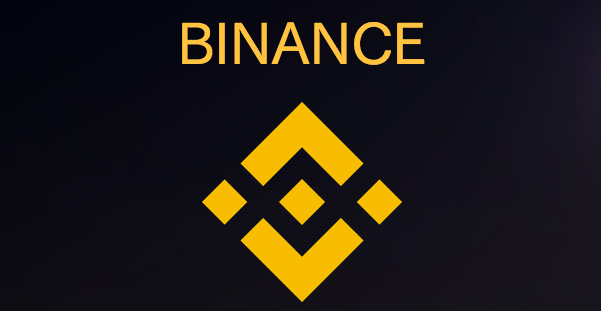2018年6月、ついにbitbank取引所がマネーフォワードに対応しました。
bitbankは、登録済み仮想通貨取引所の中では数少ないリップルを扱うところ、しかも板取引が可能で手数料が安い取引所です。スマホアプリもとても使いやすい
私の最近のメイン口座になっています。
ビットバンク取引所のアプリがGood!リップル買うならおススメ
そしてマネーフォワードは資産管理に本当に便利。
私は銀行、証券会社、ロボアドバイザー、仮想通貨の資産をまとめてマネーフォワードで管理しています。
分散した資産の把握にはマネーフォワードが最高と感じた理由
マネーフォワードが仮想通貨事業に参入!その狙いと期待したいこと
しかし残念ながらマネーフォワードが対応している仮想通貨取引所はcoincheck、QUOINEX、Zaif、bitFlyerだけだったのです。
それが今回bitbankがマネーフォワード対応したのです。さっそく連携させました。
今回はその手順をシェアします。
なお、手続きの途中で文字列のコピペが必要ですが、文字数が長いので、スマホではなくPCから手続きすることをお勧めします。
マネーフォワードのサイトで連携手続きを始める
まずマネーフォワードのサイトでログインします。
「口座」タブで「金融機関追加」を選びます。
カテゴリから選択する、の「FX・貴金属」のところにbitbankがいます。それをクリック。

すると口座登録フォームで「APIキー」と「APIシークレット」を入力する画面になります。まずその2つを取得するために、その2つの上にある「bitbankのサイトでログインに用いる情報を確認する」リンクをクリックして、bitbankサイトに移ります。

bitbankのサイトでAPIキーを入手する
先ほどのリンクを押すと、bitbankのログイン画面になります。bitbankのID・パスワードを入力し、二段階認証してログインすると、ビットバンクの取引トップ画面に移ります。
このどこにAPIキーがあるんだ?
分かりづらいのですが、下の画面のように、画面右上に人の形のマークがあり、それを押すとメニューが出てきます。その中の「API」をクリックする、のが正解。
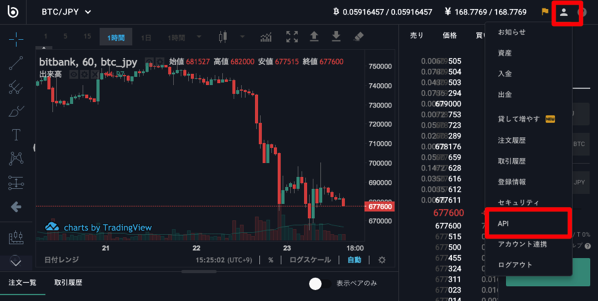
するとAPI画面に。「APIキーの発行」ボタンを押します。

APIキーの発行画面で、「ラベル」に分かりやすい名前をつけて、「権限」は「参照」にします。「SMS認証コードを取得」を押してSMSを受けとり、そこに書かれた数字を入力、また2段階認証コードアプリに表示された数字も入力して、最後に「確認する」をクリック。

※二段階認証コードを入力する「前」に、SMS認証コードを取得したほうがいいです。なぜなら二段階認証コードを入力した後に、SMS認証コードを取得すると、SMSが届いて入力するまでに時間がかかり、二段階認証コードの期限が切れてしまうため。
問題なければ、API画面に、このように今発行したAPIが追加されています。
そこで「確認」ボタンを押します。

その後もう一度SMS認証と二段階認証をすると、ついに下の画面のようにマネーフォワードに入力する「APIキー」と「シークレット」が手に入ります。

さすがに他アプリに情報を連携できるだけあって、APIキーの払い出しは厳重です。
マネーフォワードに戻ってAPIキーを入力
ここで表示されたAPIキーとシークレットをコピーして、マネーフォワードの登録画面に入力します。

これで「登録」ボタンを押すと、bitbankへの自動ログインが始まり、問題なければ自動的に画面が切り替わります。
このようにビットバンクの資産内容が表示されていれば、無事連携は完了です。

おつかれさまでした。
まとめ
マネーフォワードとビットバンクの連携の時には以下を気をつけましょう。
- コピペする文字列が長いので、PCから行う。
- マネーフォワードのページから始める(bitbankではなく)。
- ビットバンクのサイトに遷移したら、右上の人型マークから「API」に進む。
- 二段階認証とSMS認証が必要なページでは、SMS認証コードの入力を先に。
これでまた一つ快適なマネーフォワード生活を送れます。
あとは海外の取引所に対応してもらえればなぁ、というのはぜいたくすぎる要望かな。